Një udhëzues hap pas hapi për interpretimin e projekteve "After Effects" me Adobe Media Encoder.
Ashtu si qeni i Pavlovit, ju ndoshta jeni programuar në këtë pikë për t'u pështyrë kur dëgjoni tingullin "brrrrinnng" të interpretimit në Pas Efektet. Megjithatë, megjithëse mund të jetë krejtësisht e natyrshme të dëshironi të jepni shpejt punën tuaj direkt në After Effects, në fakt është një rrjedhë shumë më e mirë pune të përdorni Adobe Media Encoder për të dhënë projektet tuaja. Adobe Media Encoder do t'ju kursejë kohë, fleksibilitet dhe gjithashtu do ta bëjë shumë më të lehtë bashkëpunimin me të tjerët kur ju duhet të jepni një projekt.
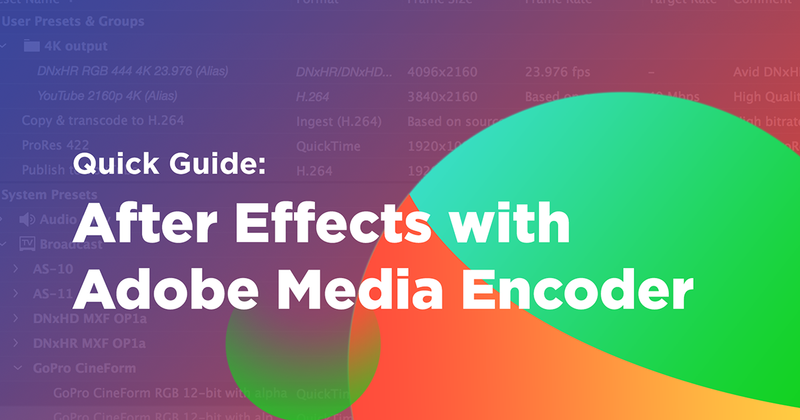
Por si bëhet kjo? Në artikullin vijues do t'ju tregoj se si të jepni projekte nga Adobe Media Encoder.
Çfarë është Adobe Media Encoder?
Adobe Media Encoder është një aplikacion për paraqitjen e videove që vjen i bashkuar me After Efektet në renë krijuese. AME (siç thonë fëmijët e lezetshëm) ju lejon të dorëzoni procesin e renderimit në një aplikacion tjetër, në mënyrë që të mund të vazhdoni të punoni në After Effects ndërsa kompozimet tuaja shfaqen në sfond. Kjo do t'ju lejojë të vazhdoni të punoni në projektin tuaj në vend që të uleni duke pritur që të përfundojë renderi, që do të thotë se do t'ju duhet të gjeni një kohë të re për të kapur të gjitha ato video në YouTube.
Si të eksportoni nga After Effects në Media Encoder
Përdorimi i Adobe Media Encoder për të dhënë një projekt After Effects është çuditërisht i lehtë. Këtu është një e shpejtëpërbërja e procesit:
- Tek After Effects, zgjidhni File > Eksporto > Shtoni në radhën e koduesit të medias
- Koduesi i medias do të hapet, përbërja juaj e efekteve të pasme do të shfaqet në radhën e koduesit të medias
- Rregulloni cilësimet tuaja të Renderit nëpërmjet Paracaktimeve ose Cilësimeve të Eksportit
- Rerdhoni
Tani që e dini skicën, më poshtë do ta zbërthej çdo hap me pak më shumë detaje.
HAPI 1: DËRGONI PROJEKTIN TE ENCODER MEDIA
Për të dërguar një projekt nga After Effects tek Adobe Media Encoder, duhet ta shtoni atë në radhën AME. Fatmirësisht, ka disa mënyra për të shtuar projektin tuaj After Effects në radhë.
Opsioni 1: Zgjidhni Skedar > Eksporto > Shto në radhën e koduesit të medias
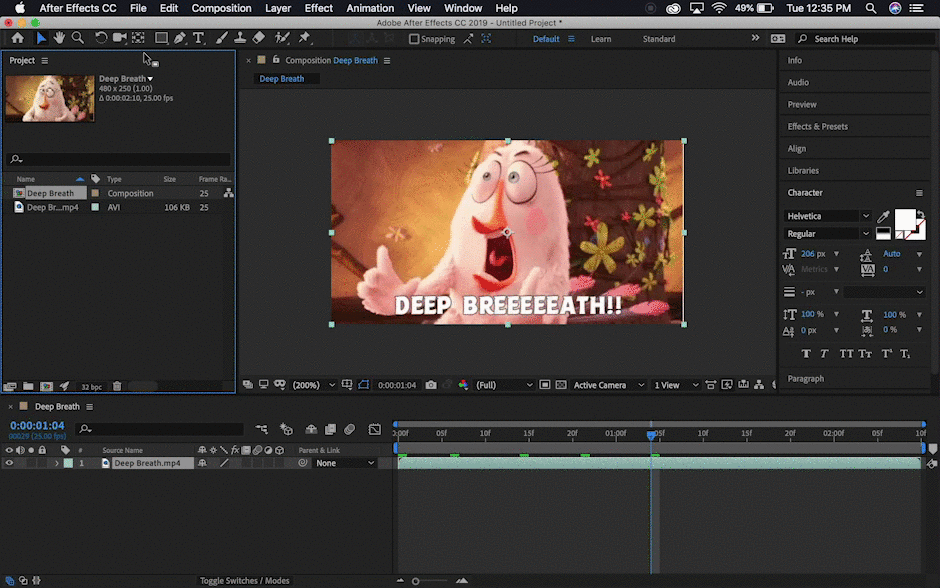
Opsioni 2: Zgjidh Përbërja > Shto në radhën e koduesit të mediave
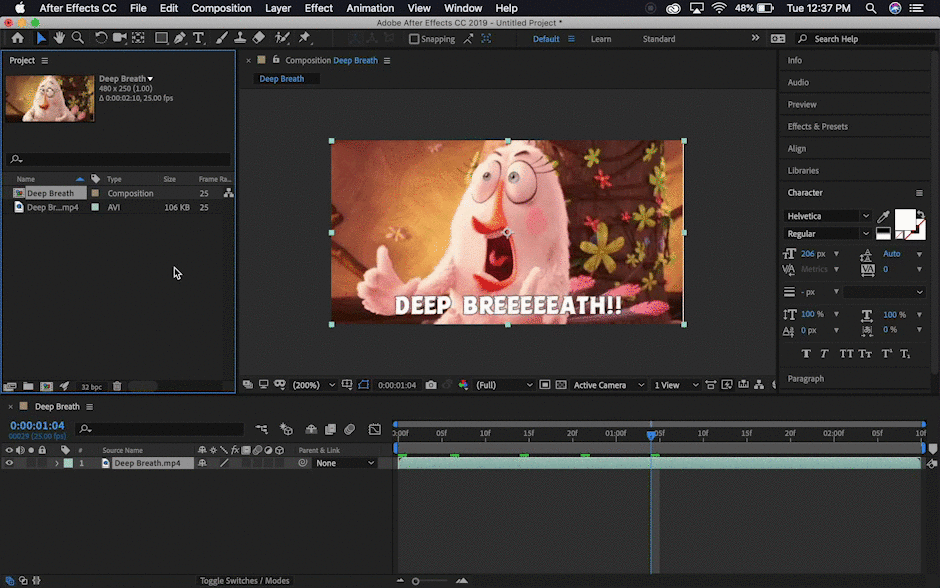
Opsioni 3: Shkurtoret e tastierës
Përndryshe, mund ta shtoni përbërjen tuaj në radhën e koduesit të mediave me shkurtoren e tastierës CTRL +Alt+M (Windows) ose CMD+Opt+M (Mac).
HAPI 2: HAPI ENKODERIN E MEDIAVE
Adobe Media Encoder duhet të hapet automatikisht kur vendosni në radhë projektin tuaj nga After Effects. Megjithatë, nëse nuk jeni duke punuar tashmë në After Effects, mund të përdorni një nga tre metodat e mëposhtme për të dërguar projektet After Effects në radhën e Adobe Media Encoder.
- Mund të tërhiqni një ose më shumë artikuj në Radhë nga desktopi juaj ose shfletuesi i medias.
- Mund të zgjidhni një ose më shumë skedarënga butoni Shto burimin .
- Mund të zgjidhni një ose më shumë skedarë duke klikuar dy herë në një zonë të hapur në panelin Radhë.
Shënim: Sigurohuni që ta mbani Adobe Media Encoder të përditësuar me versionin më të fundit të Creative Cloud. Mund të hasni probleme nëse keni versione konfliktuale të After Effects dhe Media Encoder.
HAPI 3: RREGULLONI CILËSIMET E EKSPORTIT
Kutia e cilësimeve të eksportit në Adobe Media Encoder është pothuajse identik me kutinë e cilësimeve të eksportit në Adobe Premiere Pro. Ju mund të gjeni dritaren "Export Settings" duke zgjedhur tekstin me ngjyrë nën "Format" ose "Preset". Ja se si t'i rregulloni cilësimet tuaja:
- Sigurohuni që artikujt që dëshironi të jepni janë në panelin e radhës së koduesit të Adobe Media.
- Përdorni menunë kërcyese Format për të zgjedhur opsionin më të mirë të formatit të videos për daljen tuaj. Shënim: Formati nuk është i njëjtë me mbështjellësin e videos. Nëse dëshironi të mësoni më shumë rreth kodekëve të videove, shikoni tutorialin tonë Video Codecs in Motion Graphics këtu në School of Motion.

3. Përdorni menynë kërcyese Paracaktimi për të zgjedhur opsionin më të mirë të paracaktuar të videos për daljen tuaj. Ose mund të përdorni Shfletuesi i paracaktuar për të shtuar një paracaktim në radhën tuaj.

4. Zgjidhni ku do të ruhen skedarët tuaj duke klikuar tekstin për skedarin Output dhe më pas gjeni dosjen për eksportet tuaja në kutinë Ruaj si .

5. Rregulloni ndonjë tjetërcilësimet e nevojshme. Ka shumë cilësime për të ngatërruar në këtë dritare. Mund të rregulloni gjithçka nga shpejtësia e biteve deri te raporti i pamjes së pikselit. Këtu bëhet me të vërtetë nervoz... Klikoni OK.
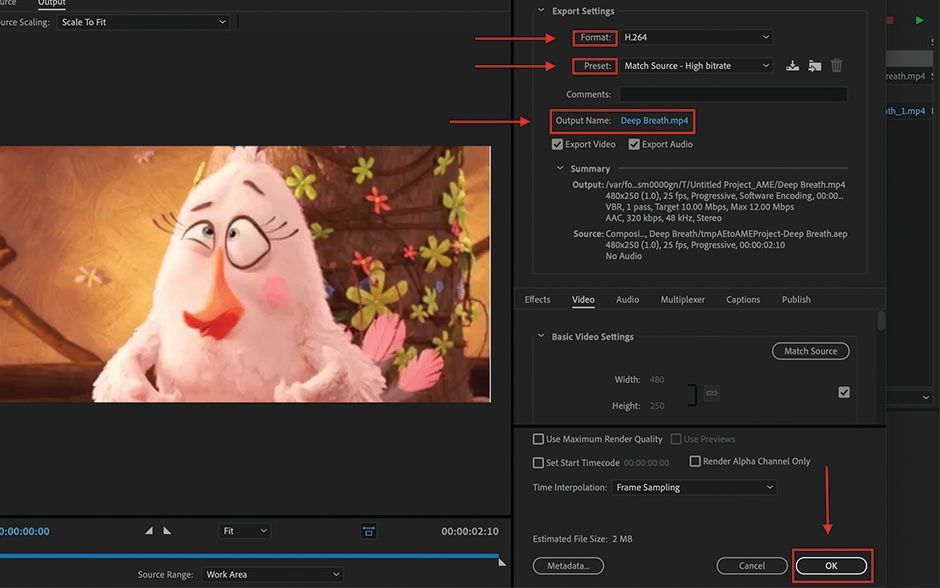
Mund të shkoni gjithashtu te kutia Eksport Cilësimet duke kryer hapat e mëposhtëm.
- Zgjidh një ose më shumë artikuj në radhë
- Zgjidh Redakto > Cilësimet e eksportit
- Vendosni opsionet tuaja të eksportit në kutinë e dialogut të cilësimeve të eksportit
- Kliko OK
HAPI 4: PËRBASHKË
Pasi të keni rregulluar të gjitha cilësimet tuaja, jeni gati të filloni procesin e kodimit. Për t'u paraqitur në Adobe Media Encoder, thjesht klikoni butonin e gjelbër të luajtjes në këndin e sipërm djathtas të kutisë së dialogut "Radha".
Një gjë shumë interesante që më pëlqen në lidhje me Media Encoder është se mund të eksportoni një kopje kryesore nga "Pas" Efektet një herë. Nëse dikush në ekipin tuaj ka nevojë për një video në një format tjetër, thjesht mund ta kopjoni videon në radhën tuaj të koduesit të medias, të rregulloni cilësimet dhe të jepni një format të ri videoje.
Tani që e dini rrugën tuaj rreth Adobe Media Kodues, shikoni kursin tonë After Effects Kickstart për të filluar të mësoni nga fillimi i After Effects! Dhe nëse doni të mësoni më shumë rreth kodekëve të videove, shikoni tutorialin tonë "Video Codecs for Motion Design" këtu në School of Motion.